3.12 Erfassen des aktuellen Warenbestands
Inhaltsverzeichnis
3.12.1 Artikel anlegen und Ware einbuchen
Neben der Erfassung der laufenden Warenlieferungen ist die Aufnahme des vorhandenen Warenbestandes die Hauptarbeit bei der Neueinführung von DdD Cowis backoffice.
Damit diese Aufnahme strukturiert abläuft einige Praxistipps:
- Prüfen Sie beim Einbuchen der Waren, ob es sich um Stammartikel handelt, die Sie bereits im Bestand haben. Wenn das der Fall ist, so zählen Sie die bereits vorhandene Ware, wenn die neue Ware in die Regale geräumt wird.
- Notieren Sie die DdD Cowis -Artikel-ID und den VK-Preis. Die Aufnahme der vorhandenen Teile tragen Sie am
besten in eine Tabelle mit Größe, Länge und Farbe ein. - Ist die Ware nicht im Bestand so brauchen Sie für die Erfassung in COWIS die folgenden Daten:
- Lieferant und Bestellnummer
- VK-Preis und wenn möglich EK-Preis
- Warengruppe
- Größe, Länge und Farbe
- Teilen Sie die Aufnahme in logische Gruppen ein und versuchen Sie Artikel Warengruppenweise von gleichen Lieferanten gleichzeitig aufzunehmen. Durch diese Vorbereitung geht die Erfassung der Daten schneller.
- Nehmen Sie jeweils ca. 2-3 A4-Seiten auf und geben Sie diese dann in DdD Cowis
backoffice ein. Damit ist die Aufnahme in kleinere Bereiche aufgeteilt.Aufnahmefehler können so schneller
erkannt werden. - Buchen Sie eine Seite nach der anderen ein, drucken Sie für jede Seite gleich die Etiketten und geben Sie diese in den Verkauf zur Etikettierung. Damit vermeiden Sie, dass die Artikel verkauft werden, während die Etiketten noch im Wareneingang liegen.
3.12.1 Artikel anlegen und Ware einbuchen
Die Erfassung des Warenbestands erfolgt im Bereich Artikel. Dabei gehen Sie folgendermaßen vor:
1. Nachschauen, ob der Artikel bereits angelegt ist. Das geht am einfachsten anhand der Bestellnummer.
2. Wenn ja – prüfen ob die Größen/Farben passen.
3. Wenn nein – Artikel anlegen.
4. Gezählten Bestand einbuchen.
5. In regelmäßigen Abständen Etiketten drucken und auszeichnen.
Schritte in DdD Cowis backoffice:
1. Wechseln Sie in den Bereich Artikel.
2. Wählen Sie die Sortierung nach Bestellnummer.
3. Suchen Sie den Artikel anhand der Bestellnummer. Wechseln Sie in die Artikelauskunft.
4. Prüfen Sie, ob in der Tabelle alle Farben und Größen vorhanden sind, die Sie brauchen. Wenn das nicht der Fall ist, so ändern Sie den Artikel und ergänzen die Merkmale.
5. Rufen Sie dem Menüpunkt „Extras – Buchen/Preise bearbeiten – Wareneingang buchen“ auf um den Bestand einzubuchen.
Ist der Artikel nicht vorhanden, legen Sie ihn mit einem Klick auf ![]() oder durch drücken der F5 Taste an. Wenn Sie den Artikel durch einen Klick auf
oder durch drücken der F5 Taste an. Wenn Sie den Artikel durch einen Klick auf ![]() oder durch drücken der F2 Taste sichern erscheint die Frage „Ware einbuchen“. Beantworten Sie die Frage mit
oder durch drücken der F2 Taste sichern erscheint die Frage „Ware einbuchen“. Beantworten Sie die Frage mit ![]() .
.
Sie sehen jetzt den Wareneingangsdialog:
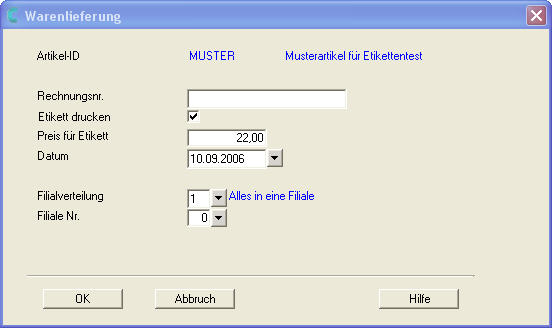
Bitte prüfen bzw. ergänzen Sie die folgenden Eingabefelder:
Etikett drucken: Wenn Sie Etiketten erzeugen wollen „J“, sonst „N“.
Datum: Bitte wählen Sie für alle Waren, die Sie nachbuchen ein Datum VOR dem Einsatz von DdD Cowis backoffice. Bsp: Wenn Sie am 18.08.2010 DdD Cowis backoffice einführen, so geben Sie als Datum fest z.B. 31.12.09 ein. Damit können Sie zwischen regulären Wareneingängen und nachgebuchten Ware unterscheiden.
Filial-Nr.: Tragen Sie die richtige Filial-Nr. ein (nur bei mehreren Filialen erforderlich).
Tragen Sie die gezählte Menge des Warenbestandes im folgenden Dialog ein:
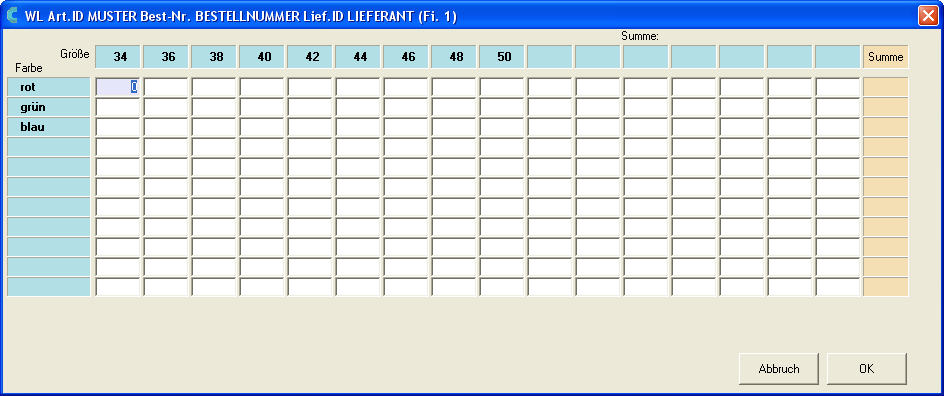
Bitte beachten Sie bei der Eingabe des Warenbestandes, dass die eingegebene Menge zum bereits vorhandenen Warenbestand addiert wird. Speichern Sie die Eingabe durch Anklicken der ![]() Schaltfläche oder durch drücken der F2 Taste. Verlassen Sie durch einen Klick auf
Schaltfläche oder durch drücken der F2 Taste. Verlassen Sie durch einen Klick auf ![]() oder durch drücken der ESC Taste den Auskunftsbereich.
oder durch drücken der ESC Taste den Auskunftsbereich.
Sie sind jetzt wieder in der Artikel-Übersichtsliste und können den Warenbestand des nächsten Artikels eingeben.
3.12.2 Ware bereits verkauft?
Während der Aufnahme des vorhandenen Warenbestands wird es zwangsläufig vorkommen, dass Ware zwischen zählen und erfassen verkauft wird. Das merken Sie erst dann, wenn Sie mehr Etiketten erzeugt haben als Ware im Ladengeschäft vorhanden ist. In diesem Fall müssen Sie die übrig gebliebenen Etiketten wieder ausbuchen (d.h. richtigerweise wird die Ware nicht „ausgebucht“, sondern dieses Etikett als verkauft gebucht).
Dazu führen Sie bitte die folgenden Schritte aus:
1. Wechseln Sie in den Bereich Artikel.
2. Wählen Sie die Funktion „Extras – Buchen/Preise bearbeiten – einzeln buchen“.
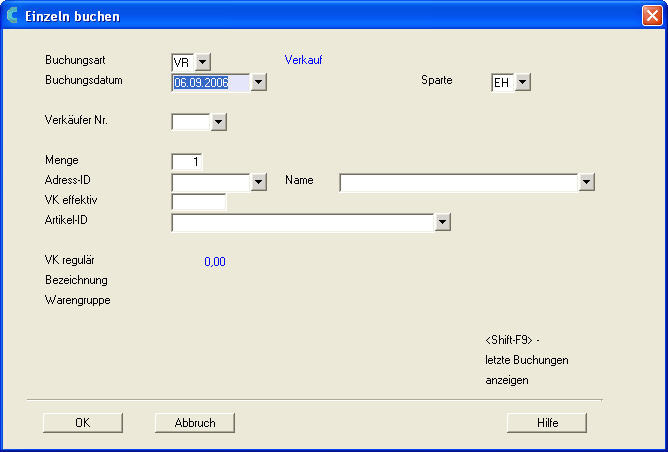
Im folgenden Dialog geben Sie bitte die folgenden Daten ein:
|
Eingabefeld |
Beschreibung |
|
Datum |
Das richtige Buchungsdatum. DdD Cowis backoffice schlägt immer den heutigen Tag vor. |
|
Filiale Nr. |
Die Filiale, in welcher der Artikel verkauft wurde. |
|
Verkäufer Nr. |
Die Verkäufernummer. |
|
Adress-ID |
Die Kundenadresse, wenn Sie Verkäufe kundenbezogen erfassen möchten (das wird am Anfang meist nicht gemacht, weil noch keine Kundenadressen vorhanden sind). |
|
VK effektiv |
Eine Eingabe ist nur erforderlich, wenn der Artikel reduziert verkauft wurde. |
|
Artikel-ID |
Geben Sie die Artikel-ID ein, oder scannen Sie den Barcode im Feld Artikel-ID ein. |